Voorbeelden hiervan zijn een nieuwsbericht, fotoalbum, een agenda-item of huiswerk voor de leerlingen van een groep.
Vervolgens kan je de beschikbaarheid instellen voor:
 Specifieke ouders
Specifieke ouders Specifieke medewerkers
Specifieke medewerkers De hele school
De hele schoolDeze instelling maak je onderaan in het bewerkscherm van ieder item bij het onderdeel 'Beschikbaarheid'.
Kies hiervoor één van onderstaande onderdelen:
- Publiceren voor de hele school
- Publiceren voor specifieke ouders
- Publiceren voor specifieke medewerkers
Publiceren voor de hele school
Stap 1: Kies bij 'Beschikbaarheid' de optie
 'Iedereen op mijn eigen school':
'Iedereen op mijn eigen school':
Het item wordt vervolgens gepubliceerd voor alle ouders en medewerkers van de school.
Stap 2: Klik op
 'Opslaan'.
'Opslaan'.Publiceren voor specifieke ouders
Stap 1: Kies bij 'Beschikbaarheid' de optie
 'Ik selecteer zelf voor wie'.
'Ik selecteer zelf voor wie'.
Stap 2: Vervolgens krijg je twee keuzes te zien:
 Medewerkers (Plaza)
Medewerkers (Plaza) Ouders (Ouderportaal)
Ouders (Ouderportaal)Stap 3: Kies hier voor
 'Ouders'.
'Ouders'.Stap 4: Je ziet vervolgens de opties uitklappen.
Stap 5: Hier selecteer je de groepen voor wie je wilt publiceren.
De selectie doe je door de groep naar rechts te verplaatsen:
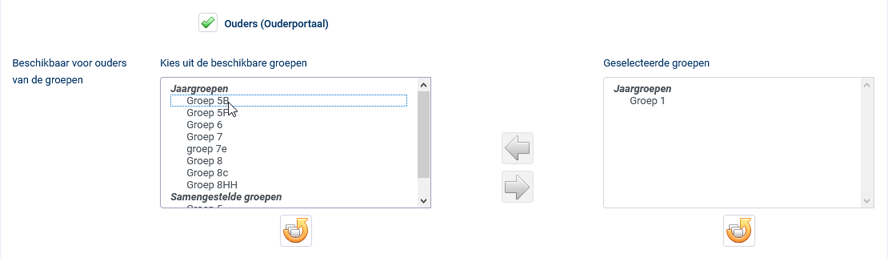
Door de groepen te selecteren publiceer je het item voor deze groep evenals voor de leerkrachten van deze groep.
Stap 6: Klik op
 'Opslaan'.
'Opslaan'.Publiceren voor specifieke medewerkers
Stap 1: Kies bij 'Beschikbaarheid' de optie
 'Ik selecteer zelf voor wie'.
'Ik selecteer zelf voor wie'.Stap 2: Vervolgens krijg je twee keuzes te zien:
 Medewerkers (Plaza)
Medewerkers (Plaza) Ouders (Ouderportaal)
Ouders (Ouderportaal)Stap 3: Kies hier voor
 'Medewerkers (Plaza)'.
'Medewerkers (Plaza)'.Stap 4: Je ziet dan de opties uitklappen. Hier selecteer je de rollen voor wie je wilt publiceren.
De selectie doe je door de betreffende rol naar rechts te verplaatsen.
Stap 5: Klik op
 'Opslaan'.
'Opslaan'.